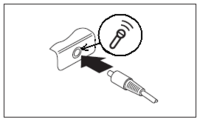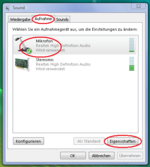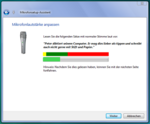Digitale Tonaufnahme
Für Bewahrung und weitere Nutzung der mündlichen Überlieferungen von ihre Verwandten speichern Sie sie in digitaler Gestalt. Für die Tonaufnahme in digitaler Form kann man benutzen:
- Computer
- Video- und Digitalkameras
- Diktafone
- Handys
- MP3-Player
Computer
Für die Aufzeichnung auf dem Computer ist ein Mikrofon notwendig.
Viele Laptops haben heutzutage schon interne Mikrofone. Lesen Sie hierzu die Dokumentation zu Ihrem Laptop.
Oder erwerben Sie besser ein externes Mikrofon, das Sie während der Aufzeichnung des Gespräches am Computer anschließen. Damit wird auch das Problem einer zu leisen Aufzeichnung behoben. Für die Aufnahme der menschlichen Stimme ist keine hohe Qualität gefordert, deshalb genügt in der Regel ein einfaches Mikrofon.
Einstellung des Mikrofons
Windows Vista, Windows 7
Zuerst muss man das Mikrofon einschalten und einrichten:
- Klicken Sie auf den Startknopf und dann auf die Einträge Systemsteuerung/Hardware und Sound/Sound. In dem sich öffnenden Fenster wählen Sie Registerkarte Aufnahme.
- Klicken Sie auf das Mikrofon-Symbol und auf Als Standard, wenn keines Vögelchen steht.
- Danach klicken Sie auf Eigenschaften und im nächsten Fenster wählen Sie die Registerkarte Pegel. Ziehen Sie beide Schieberegler weitestmöglich nach rechts. Schlissen Sie das Fenster mit einem Klick auf ОК.
- Klicken Sie auf den Knopf Konfigurieren. In dem sich öffnenden Fenster wählen Sie den Eintrag Mikrofon einrichten und dann des Art des Mikrofons, das Sie benutzen möchten. Für ein externes Mikrofon wählen Sie Desktop-Mikrofon, für ein internes Mikrofon Sonstiges.
- Blättern Sie ein paar Seiten mit Weiter durch und Sie gelangen in das Fenster Mikrofonlautstärke anpassen. Lesen Sie einen vorliegenden Text oder sprechen Sie einige Testsätze. Dabei soll der untere grünen Balken nicht in das rote Feld gelangen, sonst wird die Aufnahme verzerrt. Wenn das passiert, kehren Sie in das Fenster Eigenschaften (siehe Schritt 3) zurück und verschieben Sie den Schieberegler Mikrofonverstärkung etwas nach links. Und wiederholen Sie dann die Testaufnahme.
- Nach positivem Ergebniss der Testaufnahme bestätigen Sie mit Weiter und Sie bekommen die Mitteilung über der Arbeitsfähigkeit Ihres Mikrofons.
Tonaufnahme
Windows Vista, Windows 7
Das Programm für die Tonaufnahme finden Sie im Menü Start/Alle Programme/Zubehör/Audiorecorder. Die Arbeit mit diesem Programm ist in «Aufnehmen von Sound» hinreichend beschrieben.
Standardmäßig werden Audioaufnahmen als WMA-Dateien im Ordner C:/Benutzer/Benutzersname/Dokumente gespeichert, wo Sie diese später finden. Sie können den Speicherort jedoch auch während der Speicherung ändern.